Le filigrane est une partie importante de la création de vidéos et de photos car il peut protéger efficacement le droit d'auteur des œuvres du créateur. En tant que créateur YouTube, lorsque vous exportez une vidéo, vous constatez que votre vidéo était marquée du logo du logiciel de montage, que devez-vous faire ? Cet article vous expliquera en détail comment supprimer le filigrane d'une vidéo.
Vous pouvez ajouter un filigrane à une vidéo, mais après quelques jours, vous souhaitez modifier le filigrane de la vidéo et constater que la vidéo d'origine a disparu. Dans ce cas, la seule façon de faire est de remplacer le filigrane vidéo d'origine par le nouveau filigrane.
Pour éviter la perte de vidéo, vous pouvez utiliser MiniTool Shadow Maker pour sauvegarder les fichiers vidéo.
Vous créez une vidéo avec un éditeur vidéo populaire. Lorsque vous enregistrez la vidéo sur votre ordinateur, vous la lisez et constatez que la vidéo a été filigranée. (Pour créer des vidéos avec un éditeur vidéo sans filigrane, vous pouvez utiliser MiniTool MovieMaker.
Pour résoudre ce problème, vous pouvez choisir de supprimer le filigrane de la vidéo. Alors, comment supprimer le filigrane vidéo ?
Comment supprimer un filigrane d'une vidéo
Vous pouvez passer beaucoup de temps à créer une vidéo. Après avoir exporté la vidéo, vous constatez qu'il y a un grand logo sur votre vidéo. Pour gagner du temps, vous n'allez pas recréer une vidéo et vous choisissez de supprimer le filigrane de la vidéo.
Pour créer une vidéo sans filigrane, vous pouvez vous intéresser au Top 8 des meilleurs éditeurs vidéo sans filigrane pour PC en 2019.
Comment supprimer le filigrane d'une vidéo ? Dans cet article, vous maîtriserez quatre compétences pratiques pour supprimer le filigrane vidéo.
- Flou du filigrane.
- Remplacement du filigrane.
- Recadrage de la vidéo.
- Utilisation de l'outil de suppression de filigrane.
Brouiller le filigrane
L'éditeur de vidéos YouTube peut modifier vos vidéos YouTube téléchargées en ligne. Avec lui, vous pouvez découper la vidéo, flouter le visage ou l'objet dans la vidéo. Après avoir téléchargé une vidéo sur YouTube, vous constatez que le filigrane ne correspond pas à la vidéo, vous souhaitez supprimer le filigrane de la vidéo.
Il y a deux options pour vous. Supprimez la vidéo et modifiez la vidéo avec un logiciel de montage, puis remettez en ligne la vidéo YouTube. Ou brouillez le filigrane en ligne par l'éditeur vidéo YouTube. Cette dernière option est utile, surtout lorsque vous ne trouvez pas le fichier vidéo d'origine sur votre ordinateur.
Pour éditer des vidéos YouTube, vous aimerez aussi :Comment éditer des vidéos YouTube (Windows/Mac/Téléphone).
Cette partie vous expliquera comment supprimer le filigrane d'une vidéo en la rendant floue. Suivez les étapes ci-dessous.
Étape 1 : Ouvrez le site Web officiel de YouTube et connectez-vous à votre compte YouTube pour accéder à son interface principale.
Étape 2 : Sur la page d'accueil, cliquez sur l'avatar de votre compte dans le coin supérieur droit de l'écran. Sélectionnez YouTube Studio (bêta) option dans la liste déroulante.
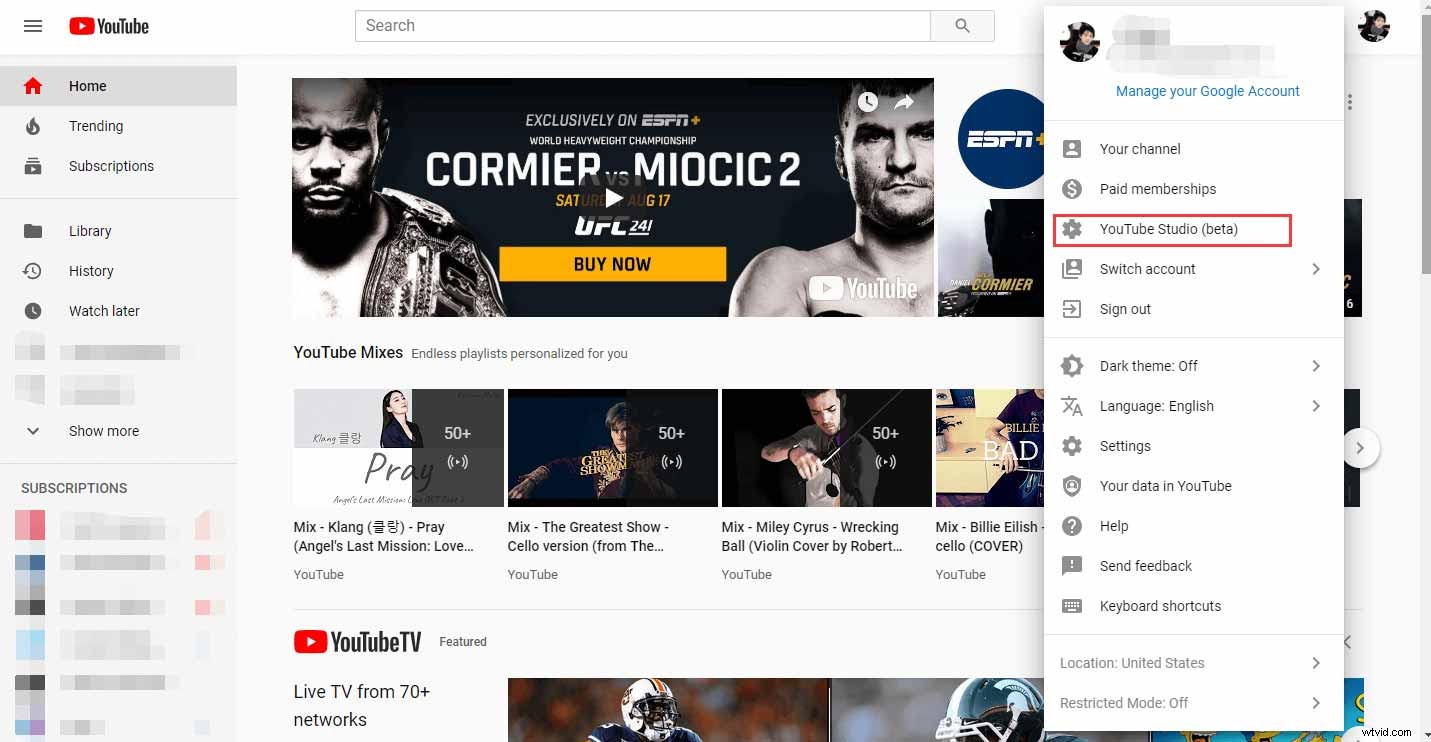
Étape 3 : Dans l'interface de YouTube Studio (bêta) , appuyez sur Vidéos pour gérer vos vidéos YouTube.
Astuce : Sur la page YouTube Studio (bêta), vous pouvez consulter les analyses et les commentaires des vidéos YouTube. De plus, vous pouvez ajouter des sous-titres à la vidéo YouTube.Étape 4 : Toutes les vidéos YouTube seront répertoriées ici, vous devez trouver la vidéo dont vous souhaitez supprimer le filigrane et cliquer sur la vidéo YouTube.
Étape 5 : Choisissez l'éditeur option pour lancer l'éditeur de vidéos YouTube.
Étape 6 : Sur cette page, vous pouvez couper le début et la fin de la vidéo, ajouter de la musique libre de droit à la vidéo et flouter l'objet ou le visage que vous souhaitez masquer. Pour supprimer le filigrane de la vidéo, vous pouvez cliquer sur AJOUTER DU FLOU bouton pour masquer le filigrane.
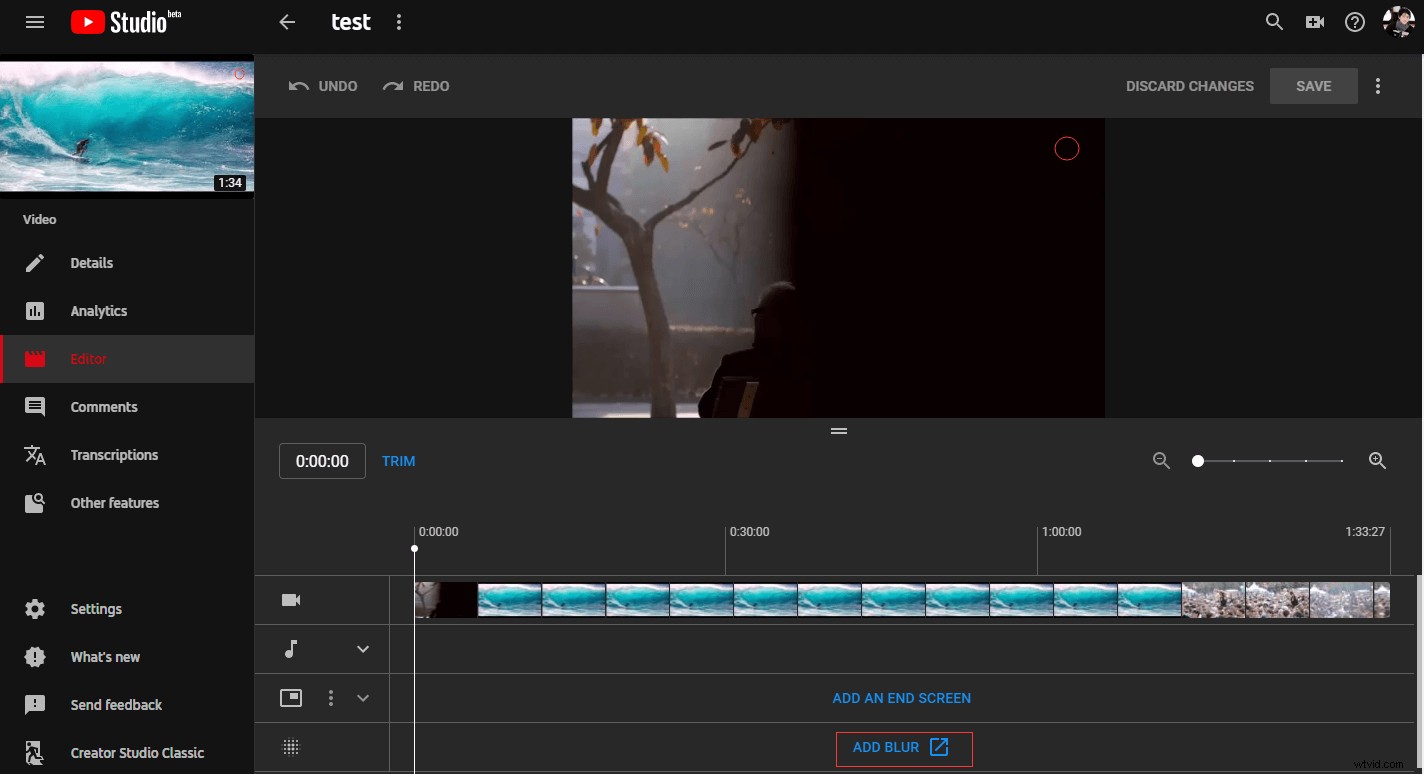
Étape 7 : Sélectionnez Flou personnalisé et cliquez sur Modifier pour lancer l'outil de floutage.
Étape 8 : Sur cette page, cliquez sur le filigrane vidéo lorsque cela se produit. Si le filigrane est trop grand, vous pouvez redimensionner la zone floue pour la rendre floue. Étant donné que le filigrane est toujours dans la vidéo, vous devez modifier la fin du flou. Cliquez et faites glisser les extrémités de la chronologie pour définir la fin du flou.
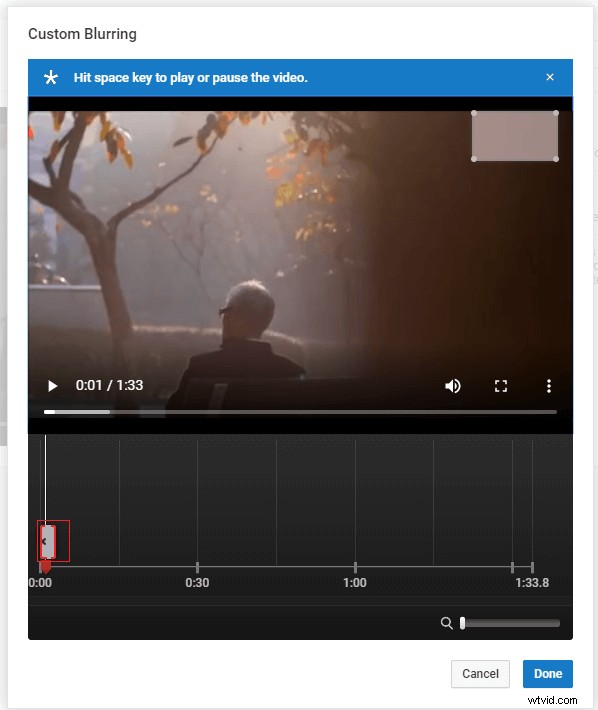
Étape 9 : Après avoir ajouté un effet de flou au filigrane, cliquez sur Terminé bouton.
Étape 10 : Cliquez sur Enregistrer pour appliquer les modifications. Il faudra un certain temps pour terminer le processus, veuillez patienter jusqu'à ce que le processus soit terminé. Après cela, vous pouvez regarder votre vidéo YouTube sans filigrane.
Vous voulez télécharger des vidéos YouTube gratuitement ? Voir cet article :Comment télécharger facilement et rapidement une vidéo YouTube gratuite.
Voici le didacticiel vidéo.
Remplacement du filigrane
Remplacer le texte en filigrane
Si vous trouvez qu'il y a un petit filigrane de texte dans votre vidéo, vous pouvez choisir l'excellent éditeur vidéo - Windows Movie Maker pour le remplacer par votre propre filigrane de texte.
Étape 1 : Téléchargez et installez Windows Movie Maker et lancez-le pour accéder à son interface principale.
Étape 2 : Cliquez sur Ajouter des vidéos et des photos dans la barre d'outils, sélectionnez la vidéo que vous souhaitez ajouter et cliquez sur Ouvrir bouton. Vous pouvez également faire glisser et déposer directement la vidéo cible dans le projet.
Étape 3 : Après avoir importé le fichier vidéo, vous pouvez voir le texte en filigrane dans le coin inférieur droit. Appuyez ensuite sur Légende dans la barre d'outils pour créer un filigrane de texte.
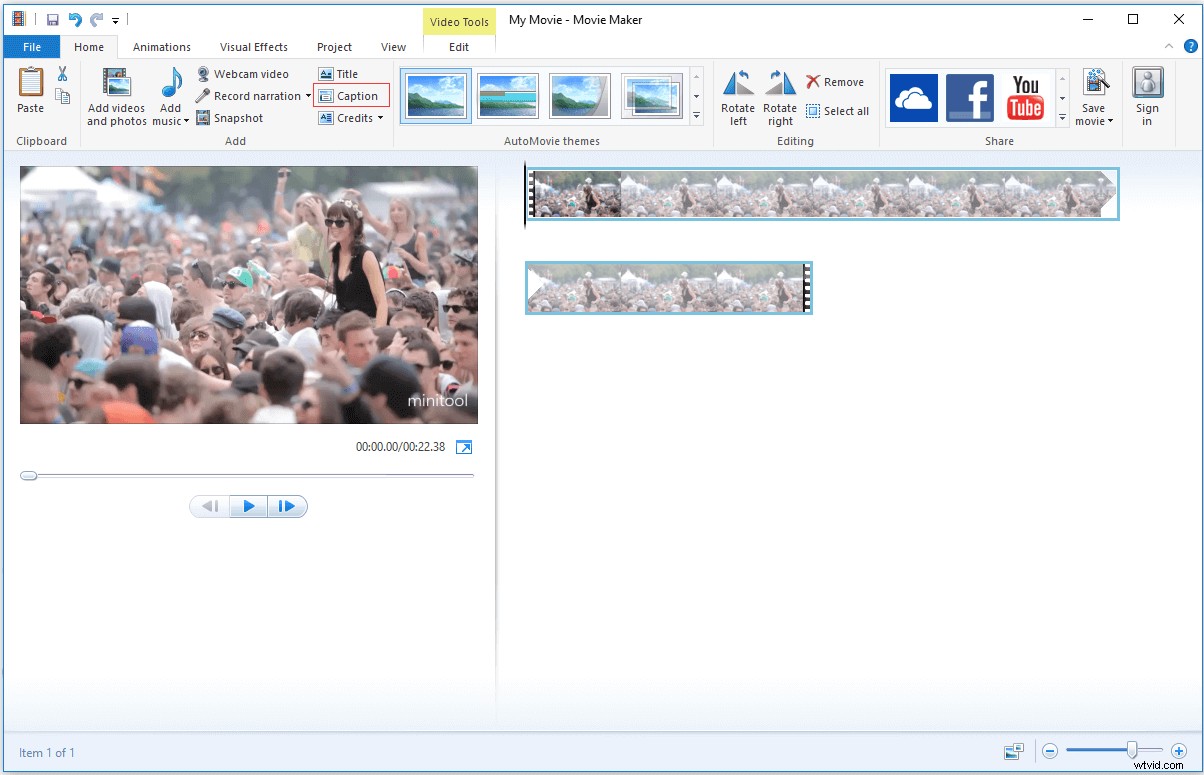
Étape 4 : Entrez le texte que vous voulez dans la case, puis choisissez la police que vous aimez. Pour masquer complètement le filigrane du texte d'origine, vous pouvez modifier la taille et la couleur de la police.
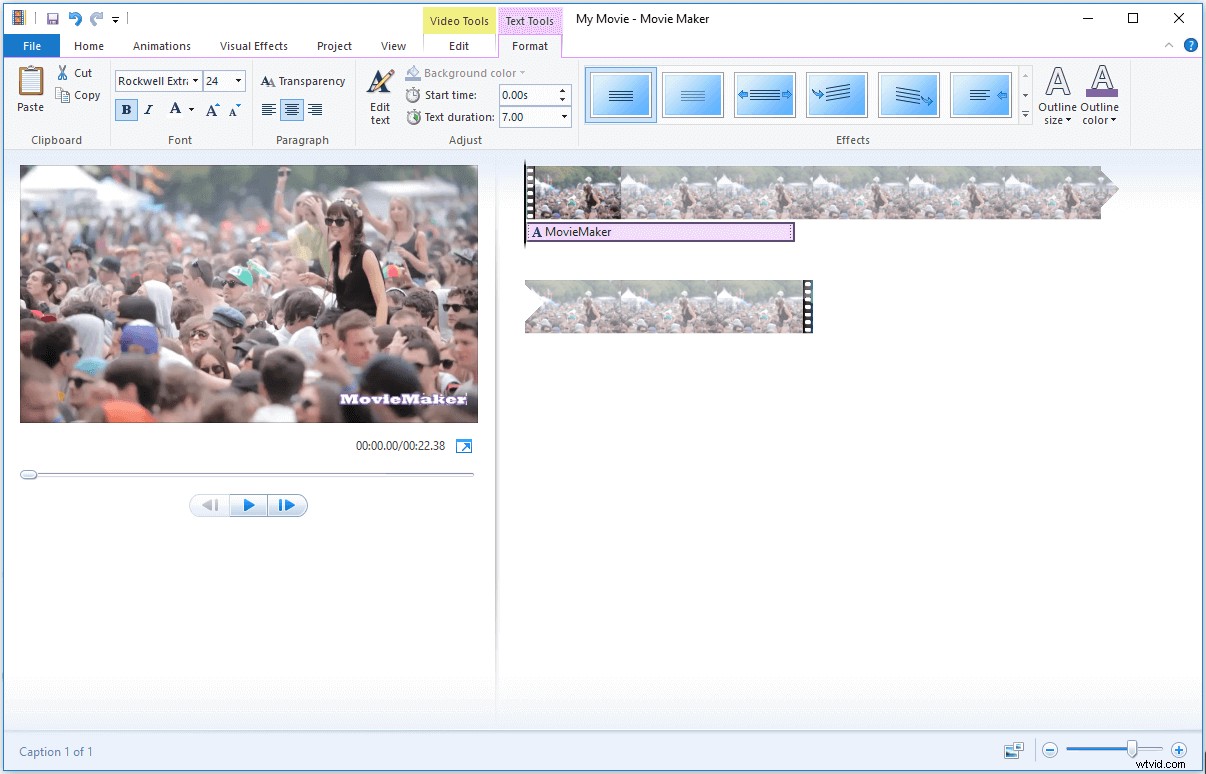
Étape 5 : Pour que le filigrane existe dans toute la vidéo, vous devez définir l'heure à laquelle le filigrane de texte apparaît et se termine. Parce que l'heure de début a été défini sur "0.00s" par défaut, vous n'avez pas besoin de le modifier. Saisissez ensuite la durée de la vidéo dans Durée du texte boîte.
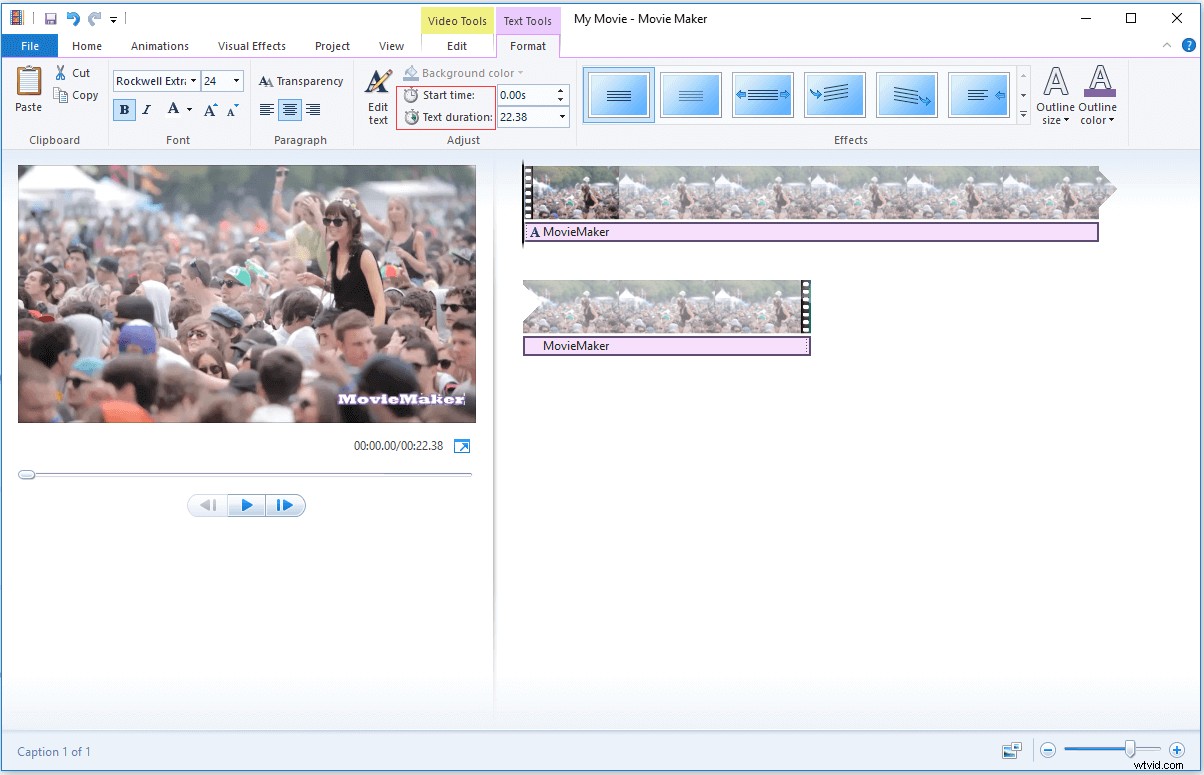
Étape 6 : Cliquez sur Accueil menu et appuyez sur Enregistrer le film pour sélectionner un chemin de sauvegarde dans la barre d'outils.
Remplacer le filigrane de l'image
Si le filigrane vidéo est un filigrane d'image, vous pouvez utiliser Format Factory . C'est le convertisseur vidéo le plus populaire et le plus puissant. Vous pouvez convertir votre vidéo flash en mp4 par Format Factory . Non seulement cela, ce convertisseur vidéo peut également vous aider à ajouter un filigrane d'image et de texte à la vidéo.
Avec lui, vous pouvez remplacer le filigrane d'image d'origine par votre propre filigrane d'image. Suivez les étapes ci-dessous.
Étape 1 : Téléchargez et installez Format Factory et lancez-le pour obtenir son interface principale.
Étape 2 : Sur cette page, choisissez le format de fichier commun - MP4 . Cliquez ensuite sur Ajouter un fichier pour sélectionner la vidéo dont vous souhaitez supprimer le filigrane et l'ouvrir.
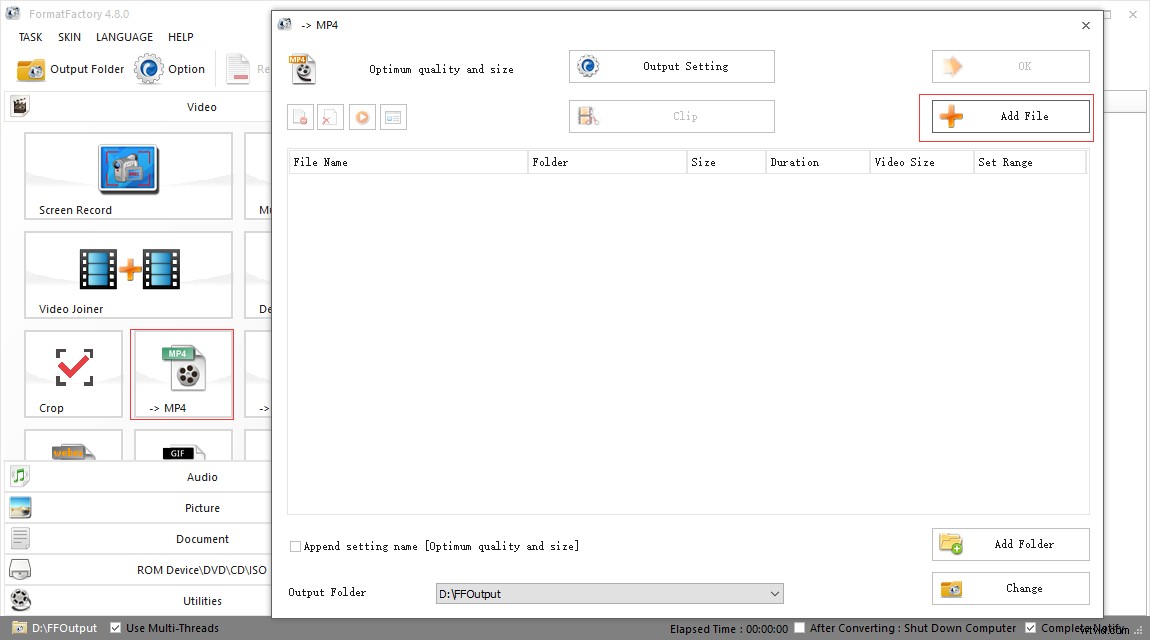
Étape 3 : Appuyez sur Paramètres de sortie pour filigraner la vidéo. Vous verrez Filigrane option dans le coin inférieur droit des Paramètres vidéo interface. Cliquez sur Filigrane pour accéder à son interface.
Étape 4 : Sur le filigrane page, trois options sont disponibles :Ajouter une image , Ajouter du texte et Effacer . Pour supprimer le filigrane de l'image, vous devez utiliser Ajouter une image option.
Étape 5 : Cliquez sur Ajouter une image pour ouvrir le filigrane d'image que vous avez préparé à l'avance. Pour couvrir le filigrane d'origine, vous pouvez redimensionner le filigrane et le faire glisser au bon endroit. Appuyez ensuite sur OK , dans la fenêtre contextuelle, saisissez un nom que vous aimez.
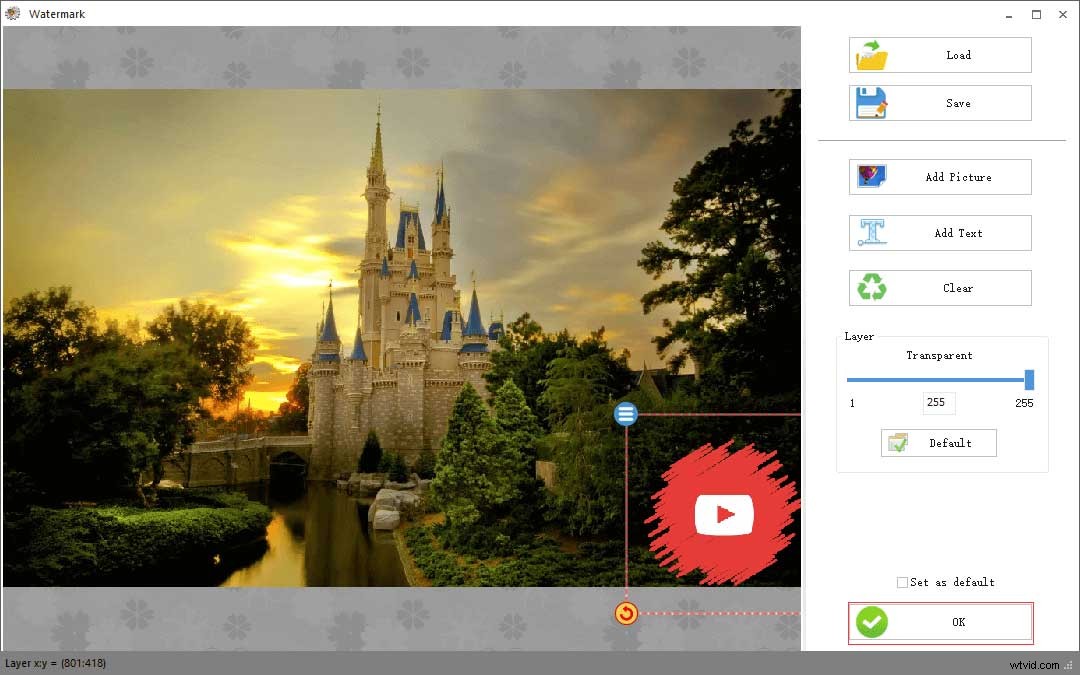
Étape 6 : À la fin, cliquez sur OK pour obtenir son interface principale. Appuyez sur Démarrer dans la barre d'outils. Cela prendra quelques secondes pour terminer le processus.
Recadrer la vidéo
Si vous n'êtes pas satisfait des méthodes mentionnées ci-dessus, essayez de recadrer la vidéo. Ce faisant, vous pouvez éliminer complètement l'eau de la vidéo. Pour recadrer la vidéo, vous pouvez également utiliser le convertisseur vidéo professionnel - Format Factory.
Cette partie vous expliquera comment recadrer la vidéo étape par étape avec Format Factory.
Étape 1 : Téléchargez et installez Format Factory et ouvrez-le pour obtenir son interface principale.
Étape 2 : Choisissez MP4 option et cliquez sur Ajouter un fichier pour ouvrir la vidéo que vous souhaitez recadrer.
Astuce : Si vous souhaitez convertir la vidéo dans d'autres formats, vous pouvez cliquer sur le format vidéo souhaité.Étape 3 : Appuyez ensuite sur Clip , et la vidéo sera lue automatiquement. Cliquez sur Jouer bouton pour mettre la vidéo en pause.
Étape 4 : Sur cette page, cliquez sur l'icône du triangle inversé. Choisissez Recadrer option dans la liste déroulante.
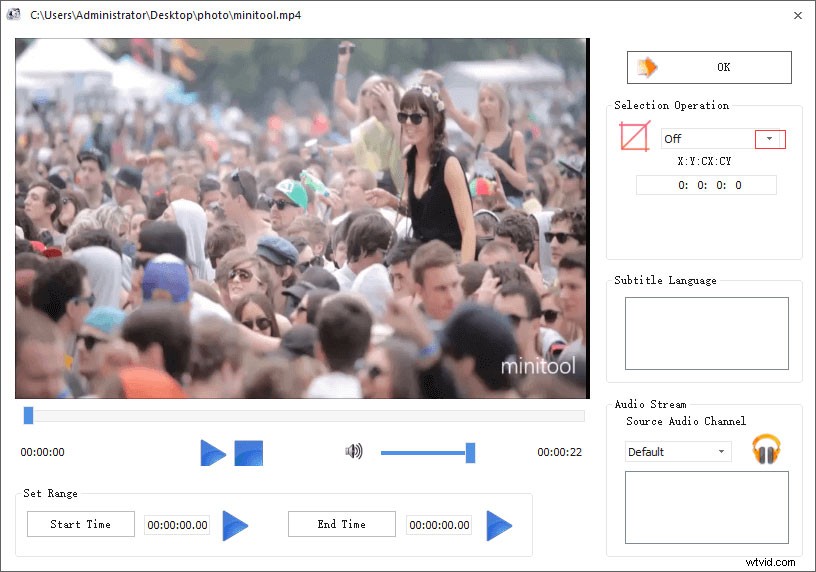
Étape 5 : Ensuite, faites glisser et redimensionnez le cadre rouge pour conserver le contenu vidéo souhaité. Cliquez ensuite sur OK .
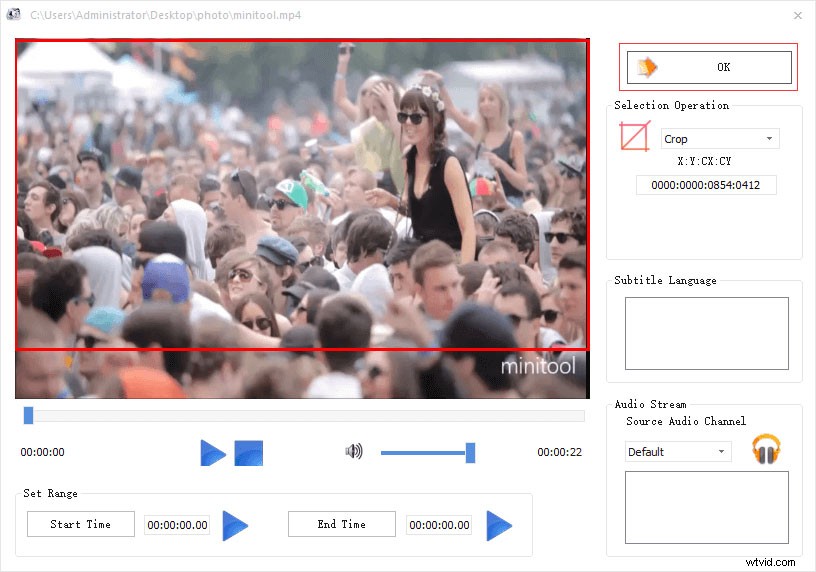
Étape 6 : Cliquez sur OK dans la fenêtre contextuelle ouverte pour appliquer les modifications, puis appuyez sur Démarrer dans la barre d'outils.
Une fois le processus terminé, vous pouvez regarder la vidéo sans filigrane.
Article connexe :5 meilleurs recadrages vidéo gratuits pour 2020.
Remarque : N'oubliez pas que le recadrage de la vidéo perdra une certaine partie de l'image.Supprimer le filigrane
Si vous souhaitez supprimer le filigrane d'une vidéo facilement et rapidement, vous pouvez essayer un outil de suppression de filigrane professionnel - Apowersoft Watermark Remover. Avec lui, vous pouvez traiter par lots plusieurs filigranes à la fois.
Suivez les étapes ci-dessous.
Étape 1 : Téléchargez et installez Apowersoft Watermark Remover et ouvrez le logiciel.
Étape 2 : Fermez la fenêtre contextuelle si vous ne souhaitez pas passer à la version pro. Cliquez sur Supprimer le filigrane de la vidéo onglet.
Étape 3 : Sur cette page, appuyez sur glisser-déposer pour ajouter des vidéos pour ouvrir la vidéo dont vous souhaitez supprimer le filigrane.
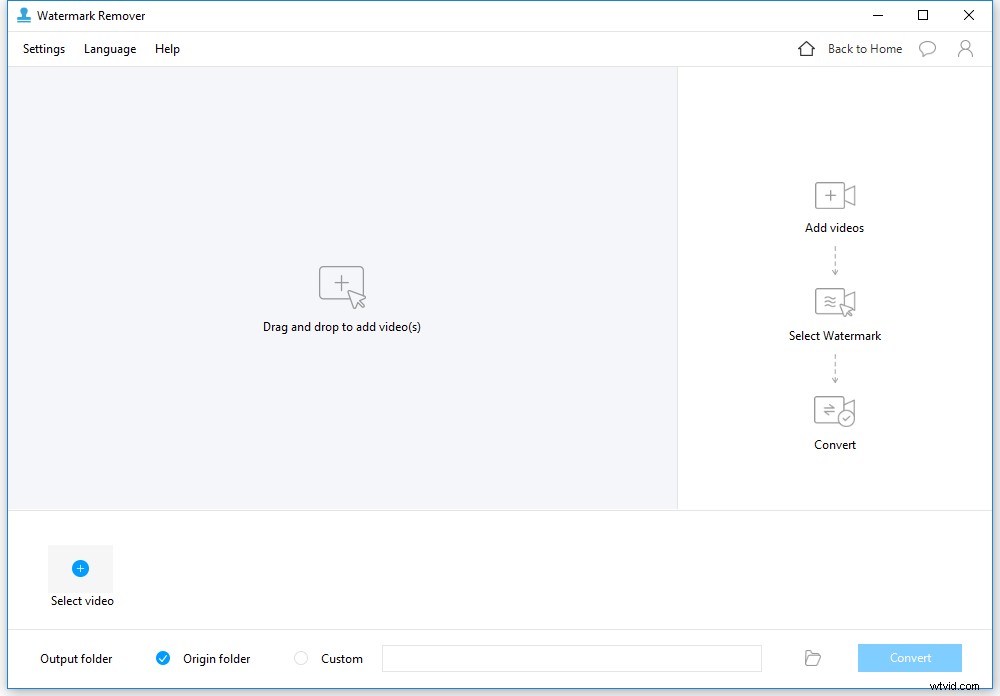
Étape 4 : Choisissez Outil de sélection pour supprimer les parties indésirables. Faites ensuite glisser l'outil de sélection sur le filigrane. Pour le couvrir, vous pouvez redimensionner la zone sélectionnée.
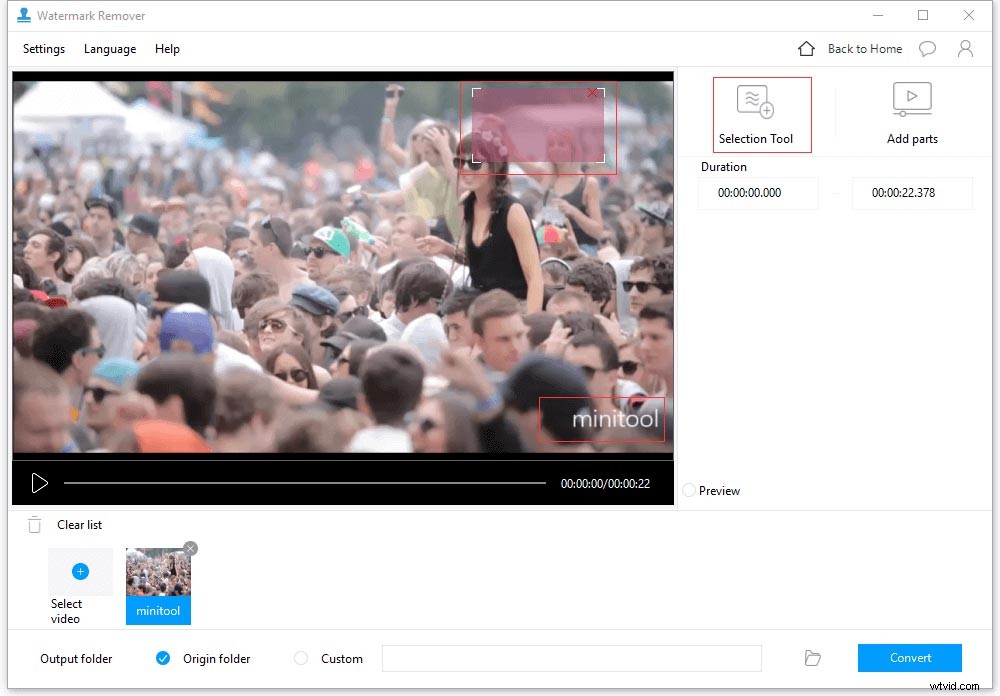
Étape 5 : Cliquez sur l'icône du dossier pour choisir un chemin pour enregistrer la vidéo. Appuyez sur Convertir , la fenêtre contextuelle apparaît, vous pouvez l'ignorer. Ensuite, il convertira la vidéo automatiquement.
Cependant, il existe de nombreuses fonctionnalités limitées pour les utilisateurs gratuits.
- Vous ne pouvez convertir que 30 % ou 1 minute de vidéo.
- Vous ne pouvez supprimer ou ajouter qu'un seul filigrane à la fois.
- Vous ne pouvez convertir que 3 images.
Bien sûr, vous pouvez acheter le logiciel pour une meilleure expérience.
De plus, Apowersoft vous permet également de supprimer le filigrane en ligne.
Cet article propose quatre compétences utiles pour m'aider à supprimer rapidement le filigrane de la vidéo.Cliquez pour tweeter
Comment supprimer un filigrane d'une photo
Lorsque vous partagez des photos incroyables que vous prenez avec d'autres, vous voulez leur faire savoir que vous êtes le créateur. Vous ajouterez un filigrane à la photo pour protéger le droit d'auteur de votre photo.
Cependant, parfois, vous souhaitez simplement définir l'une des images comme arrière-plan du bureau et vous perdez la photo d'origine. La suppression du filigrane de la photo ne peut pas être meilleure.
Cette partie vous montrera comment supprimer gratuitement le filigrane photo avec succès.
Étape 1 : Ouvrez le site officiel de Pixlr et choisissez OUVRIR L'IMAGE DE L'ORDINATEUR option dans la fenêtre contextuelle.
Étape 2 : Sélectionnez la photo dont vous souhaitez supprimer le filigrane et cliquez sur Ouvrir pour charger la photo.
Étape 3 : Si vous trouvez que le filigrane se trouve dans le coin de l'image, vous pouvez recadrer la photo.
Étape 4 : Choisissez l'outil de recadrage, sélectionnez le contenu de l'image que vous souhaitez conserver. Cliquez ensuite sur OK dans la fenêtre contextuelle pour appliquer les modifications.
Étape 5 : Appuyez sur Fichier et sélectionnez Enregistrer dans le menu déroulant.
Lorsque le filigrane vidéo est petit et que l'arrière-plan est presque le même. Vous pouvez effacer le filigrane avec Pixlr.
Étape 1 : Ouvrez la photo dont vous souhaitez effacer le filigrane.
Étape 2 : Cliquez sur Cloner l'outil de tampon dans le panneau de gauche et commencez à supprimer le filigrane sur votre photo.
Étape 3 : Vous pouvez appuyer sur Ctrl + clic pour sélectionner la zone d'effacement pour supprimer le filigrane. Vous devez utiliser l'outil patiemment.
Étape 4 : Après avoir supprimé le filigrane de la photo, vous pouvez choisir Fichier dans la barre d'outils. Sélectionnez ensuite Enregistrer option dans la liste déroulante.
Conclusion
Cet article vous propose diverses compétences pratiques pour supprimer le filigrane. Après avoir lu cet article, vous devez savoir comment supprimer le filigrane d'une vidéo et d'une photo.
Si vous avez des questions sur la suppression du filigrane vidéo, n'hésitez pas à nous contacter [email protected] ou à laisser un commentaire ci-dessous.
